Win10修改hosts文件無(wú)法保存解決方法
當(dāng)我們編輯修改的win10hosts文件無(wú)法保存是什么情況呢?該如何解決呢?今天小編整理了相關(guān)的內(nèi)容,大家一起來(lái)看看吧。
Win10修改hosts文件無(wú)法保存解決方法1、首先進(jìn)入Win10系統(tǒng)的hosts文件所在位置,我們直接輸入C:WindowsSystem32Driversetc后回車(chē)就可以打開(kāi)了,右鍵hosts文件,選擇屬性,
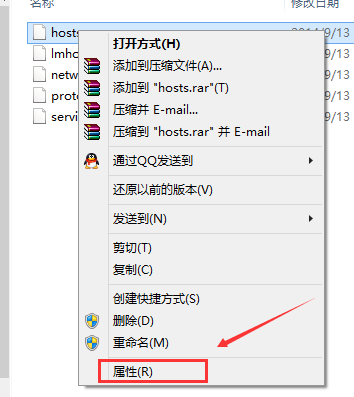
2、點(diǎn)擊hosts屬性對(duì)話框里的“高級(jí)”,
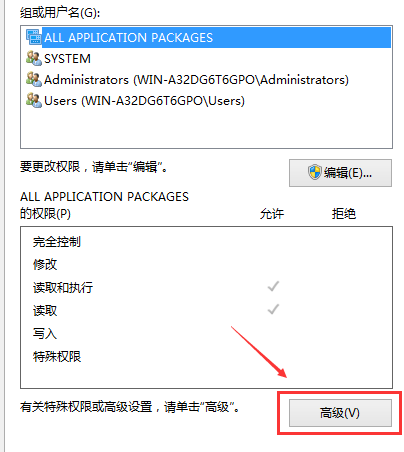
3、在hosts的高級(jí)安全設(shè)置界面點(diǎn)擊更改權(quán)限,
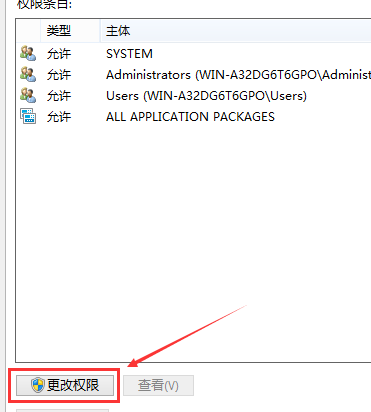
4、在新彈出的對(duì)話框里點(diǎn)擊添加按鈕,
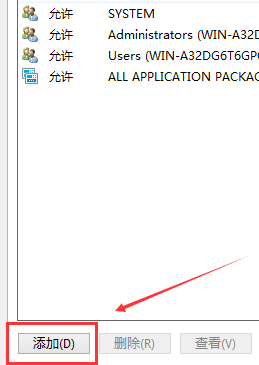
5、點(diǎn)擊hosts的權(quán)限項(xiàng)目窗口下面的主體的“選擇主體”,
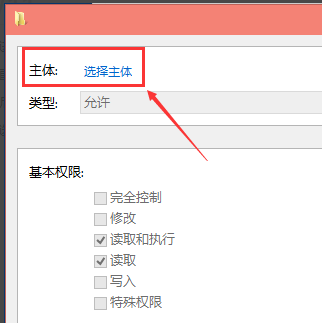
6、點(diǎn)擊進(jìn)入選擇用戶(hù)或組界面,點(diǎn)擊高級(jí),
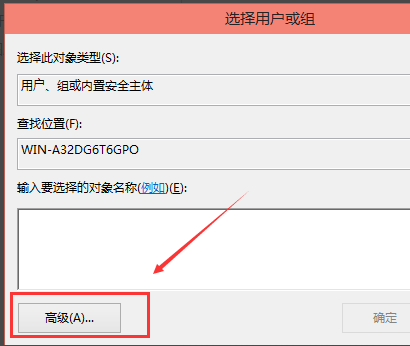
7、點(diǎn)擊高級(jí)后,我們接著在點(diǎn)擊立即查找,然后在查找結(jié)果里找到當(dāng)前用戶(hù)的賬號(hào),選中后點(diǎn)擊確定,
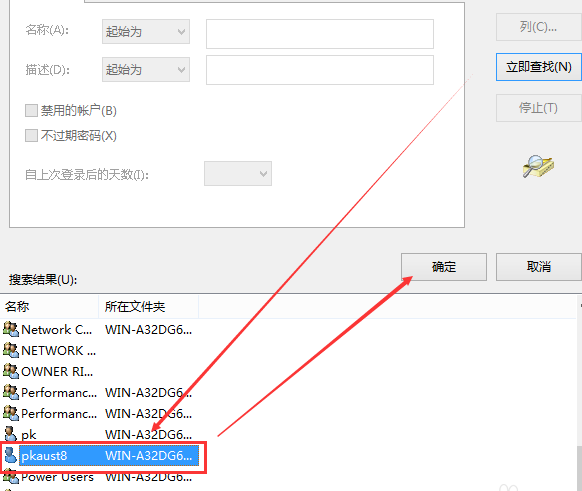
8、在選擇用戶(hù)或組界面里點(diǎn)擊確定,
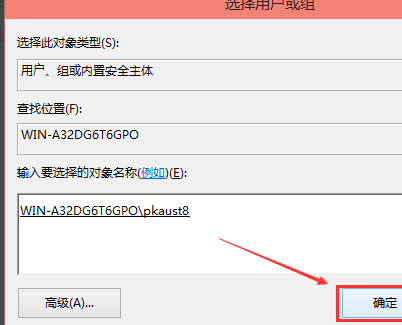
9、將hosts的權(quán)限項(xiàng)目界面下的基本權(quán)限的所以項(xiàng)目都勾選上,然后點(diǎn)擊確定,如下圖所示。
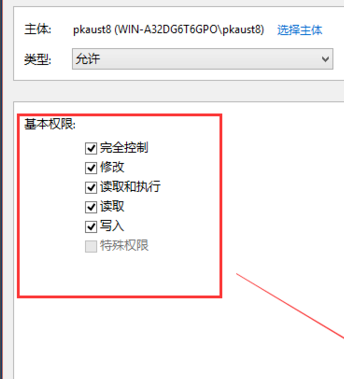
10、權(quán)限添加成功后,直接點(diǎn)擊確定,如下圖所示。
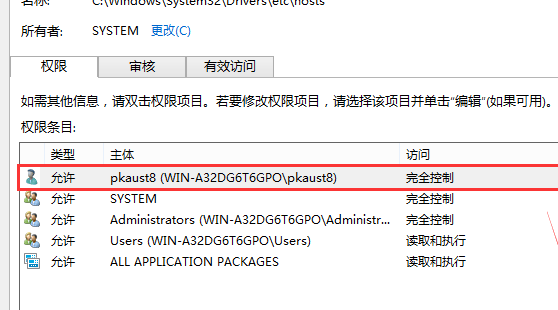
11、點(diǎn)擊后,系統(tǒng)提示你將要更改系統(tǒng)文件夾的權(quán)限設(shè)置,這樣會(huì)降低計(jì)算機(jī)的安全性,并導(dǎo)致用戶(hù)訪問(wèn)文件時(shí)出現(xiàn)問(wèn)題。要繼續(xù)嗎?我們點(diǎn)擊是。
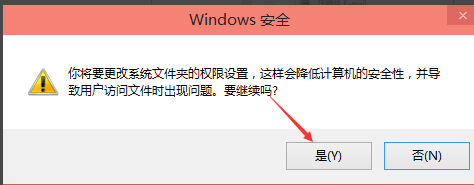
拓展延伸: hosts文件位置在哪 | Win10系統(tǒng)如何修改hosts文件
以上就是Win10修改hosts文件無(wú)法保存解決方法的全部?jī)?nèi)容,望能這篇Win10修改hosts文件無(wú)法保存解決方法可以幫助您解決問(wèn)題,能夠解決大家的實(shí)際問(wèn)題是好吧啦網(wǎng)一直努力的方向和目標(biāo)。
相關(guān)文章:
1. Ubuntu Gnome下修改應(yīng)用圖標(biāo)icon辦法2. OS X系統(tǒng)帳戶(hù)密碼重設(shè)的5種方法3. linux服務(wù)器快速卸載安裝node環(huán)境(簡(jiǎn)單上手)4. 如何解決Linux下Too many open files問(wèn)題5. freebsd9.2配置postfix的smtp認(rèn)證步驟(圖解)6. Linux shell傳遞參數(shù)實(shí)現(xiàn)原理及代碼實(shí)例7. virbr0虛擬網(wǎng)卡如何卸載?virbr0虛擬網(wǎng)卡的卸載方法8. 統(tǒng)信UOS個(gè)人版(V201030)正式發(fā)布 新增功能匯總9. Win10中系統(tǒng)空閑進(jìn)程占用CPU過(guò)高怎么辦?Win10中系統(tǒng)空閑進(jìn)程占用CPU過(guò)高如何解決10. UNIX文件系統(tǒng)的分析和比較深入認(rèn)識(shí)
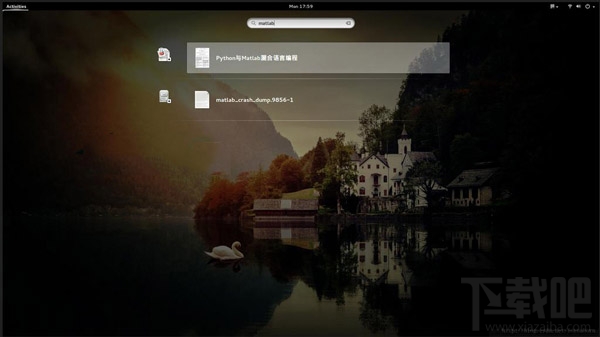
 網(wǎng)公網(wǎng)安備
網(wǎng)公網(wǎng)安備